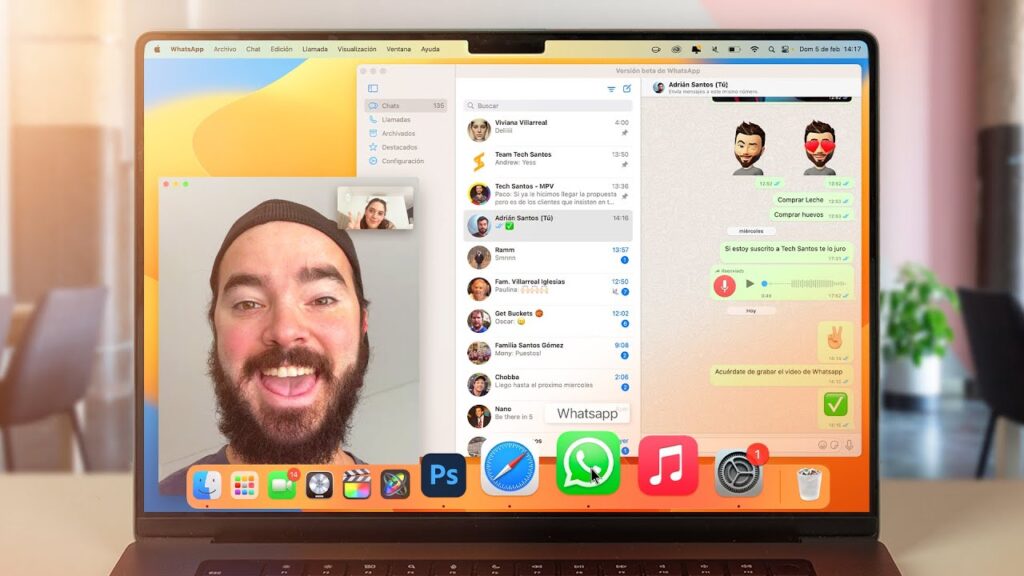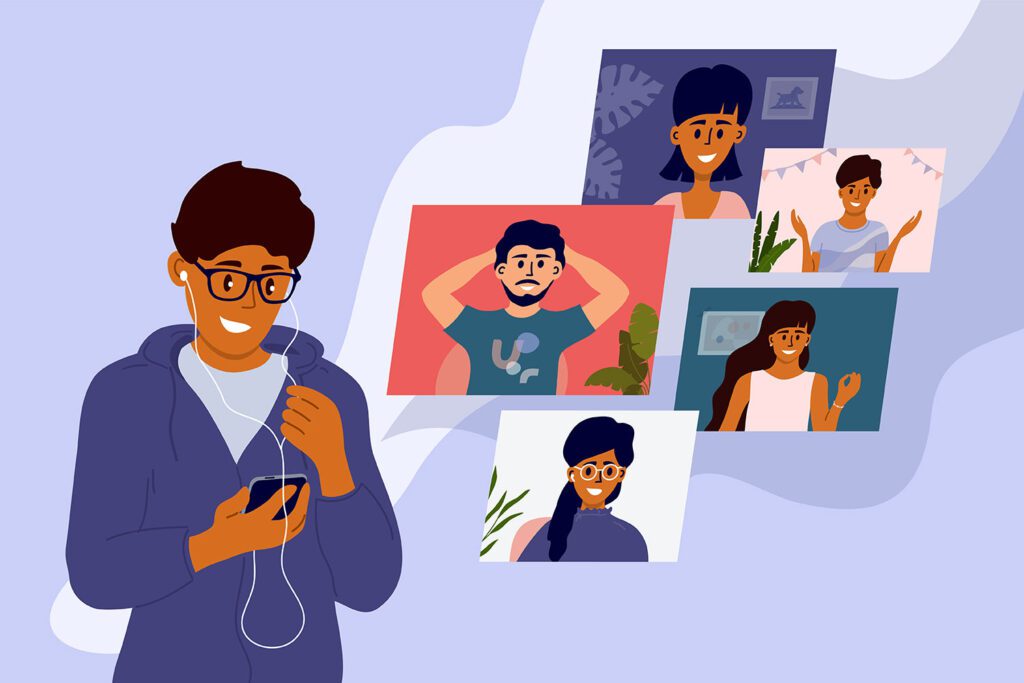✅ Para tachar palabras en WhatsApp, usá el símbolo ~ antes y después del texto. Ejemplo: ~texto~. ¡Dale un toque único a tus mensajes!
Para tachar palabras en WhatsApp y así destacar mensajes de manera efectiva, puedes utilizar una técnica sencilla que consiste en agregar el símbolo de tilde (~) antes y después de la palabra o frase que deseas tachar. Por ejemplo, si escribes ~texto tachado~, el resultado será un texto que aparecerá con una línea atravesándolo en la conversación.
Esta función es útil no solo para enfatizar ciertos términos, sino también para indicar que algo ya no es relevante o ha sido modificado. A continuación, te explicaremos cómo utilizar esta y otras funciones de formato en WhatsApp, para que puedas mejorar la claridad de tus mensajes y hacerlos más dinámicos.
Pasos para tachar palabras en WhatsApp
- Abre la aplicación de WhatsApp en tu dispositivo móvil.
- Selecciona el chat donde deseas enviar el mensaje tachado.
- Escribe el texto que desees tachar, asegurándote de incluir los símbolos de tilde (~) al inicio y al final.
- Envía el mensaje y observa cómo se muestra el texto tachado en la conversación.
Ejemplos de uso del tachado
Además de simplemente tachar palabras, este formato se puede utilizar en diversas situaciones, como por ejemplo:
- Correcciones: Cuando necesitas indicar algo que ya no es válido, como en ~teníamos reunión a las 3~, ahora es a las 4.
- Revisiones: Para señalar cambios en listas o tareas, por ejemplo, ~comprar leche~, ya lo hice.
- Juegos o bromas: Para añadir un toque divertido, como en ~te quiero matar~, ¡solo es una broma!
Otras funciones de formato en WhatsApp
Además del tachado, WhatsApp permite otros formatos que puedes utilizar para enriquecer tus mensajes:
- Negrita: Se logra colocando asteriscos (*) al inicio y al final de la palabra. Ejemplo: *texto en negrita*.
- Cursiva: Se utiliza guiones bajos (_) antes y después de la palabra. Ejemplo: _texto en cursiva_.
- Monoespaciado: Para texto monoespaciado, usa tres acentos graves (`) al inicio y al final. Ejemplo: “ `texto monoespaciado` “.
Con estas herramientas, podrás darle un nuevo enfoque a tus conversaciones y lograr que tus mensajes sean más claros y llamativos. No dudes en experimentar con estos formatos en tus próximos chats de WhatsApp para ver cómo impactan en la comunicación con tus amigos y familiares.
Pasos detallados para tachar texto en WhatsApp
¿Te has preguntado alguna vez cómo tachar palabras en WhatsApp? Esta función es muy útil para destacar ciertos mensajes y darles un toque de creatividad. A continuación, te mostramos los pasos detallados para lograrlo:
1. Usar el símbolo correcto
Para tachar un texto en WhatsApp, es necesario utilizar el símbolo “~” (tilde) antes y después del texto que deseas tachar. Aquí te dejamos un ejemplo:
- Texto original: Hola, este es un mensaje importante
- Texto con tachado: ~Hola, este es un mensaje importante~
Cuando envíes el mensaje, aparecerá como Hola, este es un mensaje importante, pero tachado.
2. Aplicación en diferentes contextos
El tachado puede ser muy útil en diversas situaciones, como:
- Correcciones: Si cometiste un error en un mensaje anterior, puedes tachar la información incorrecta y proporcionar la correcta.
- Listas de tareas: Cuando completaste una tarea, puedes tacharla para visualizar claramente lo que ya está hecho.
- Mensajes divertidos: Añadir un toque de humor a tus conversaciones puede ser más fácil usando el tachado. Por ejemplo: ~No quiero salir hoy~ puede convertirse en una broma.
3. Ejemplos prácticos
A continuación, se presentan algunos ejemplos prácticos que ilustran cómo el tachado puede mejorar tus mensajes:
| Texto Original | Texto Tachado |
|---|---|
| ~Te quiero mucho~ | Te quiero mucho |
| La reunión se canceló ~sin avisar~ | La reunión se canceló |
| ~Tal vez~ no deberíamos hacer eso | no deberíamos hacer eso |
Como puedes ver, tachar texto en WhatsApp no solo es sencillo, sino que también puede hacer tus conversaciones más dinámicas e interesantes.
4. Consideraciones finales
Recuerda que el uso del tachado debe ser moderado para no confundir a tus interlocutores. Utilizarlo en el momento adecuado puede hacer que tus mensajes sean más efectivos y divertidos.
Errores comunes al usar el formato de tachado en WhatsApp
El uso del formato de tachado en WhatsApp puede ser una herramienta poderosa para destacar mensajes o para darle un toque de humor a las conversaciones. Sin embargo, muchos usuarios cometen errores comunes que pueden llevar a confusiones. Aquí te presentamos algunos de estos errores y cómo evitarlos:
1. No usar correctamente los símbolos
- Olvidar los símbolos: Para tachar un texto, necesitas utilizar el símbolo de tilde (
~). Por ejemplo, para tachar la palabra “error”, debes escribir~error~. - Agregar espacios: Si dejas espacios entre las palabras y los símbolos, el formato no funcionará. Es crucial que escribas
~palabra~sin espacios para que el tachado se aplique correctamente.
2. Usar el tachado en exceso
Si bien el tachado puede ser efectivo para resaltar mensajes, su uso excesivo puede resultar confuso o incluso poco profesional. Se recomienda utilizarlo con moderación y solo en contextos adecuados. Por ejemplo, en un grupo de amigos, puede ser divertido, pero en un entorno de trabajo, puede dar una impresión equivocada.
3. Ignorar el contexto
- Descontextualizar el mensaje: El tachado debe ayudar a mejorar la comunicación, no a distorsionarla. Asegúrate de que el uso del tachado tenga sentido en el contexto del mensaje.
- Confundir con otros formatos: No mezcles el tachado con otros formatos como negritas o cursivas en el mismo mensaje, ya que puede hacer que el mensaje sea difícil de leer.
4. No probar el formato antes de enviar
Antes de enviar un mensaje importante, es recomendable probar el formato en una conversación privada. Esto te permitirá verificar que el tachado se aplique correctamente y que el mensaje se vea como deseas.
Consejos prácticos
- Siempre revisa tu mensaje antes de enviarlo para asegurarte de que el formato esté correcto.
- Considera el tono de la conversación. Si es una charla formal, evita el uso del tachado.
- Haz uso de la función de vista previa en tu dispositivo para asegurarte de que el mensaje se enviará tal como lo deseas.
Evitar estos errores te permitirá utilizar el formato de tachado en WhatsApp de manera más efectiva y mejorar tu comunicación. Recuerda que la clave está en la claridad y la comprensión de tus mensajes.
Preguntas frecuentes
¿Cómo se tacha una palabra en WhatsApp?
Para tachar una palabra, debes encerrar el texto entre dos virgulillas (~), por ejemplo: ~texto~.
¿Funciona el formato de tachado en todos los dispositivos?
Sí, el formato de tachado es compatible con todas las versiones de WhatsApp, tanto en Android como en iOS.
¿Puedo combinar el tachado con otros formatos?
Sí, puedes combinar el tachado con otros formatos como negrita y cursiva usando el formato correspondiente.
¿Qué otros formatos de texto puedo usar en WhatsApp?
En WhatsApp, además del tachado, puedes usar negrita (texto en negrita), cursiva (texto en cursiva) y monospace (texto en tipo de letra monoespaciada).
¿Hay algún límite de caracteres para usar formatos?
No, no hay un límite específico para aplicar estos formatos, pero ten en cuenta que el mensaje completo no debe exceder los 4096 caracteres.
Puntos clave sobre cómo tachar palabras en WhatsApp
- Usar virgulillas (~) para tachar texto.
- Compatible en todas las plataformas: Android, iOS y Web.
- Se puede combinar con negrita y cursiva.
- Otros formatos incluyen monospace y énfasis en texto.
- Mensaje total no debe superar los 4096 caracteres.
¡Esperamos que esta información te haya sido útil! No dudes en dejar tus comentarios y revisa otros artículos en nuestra web que también podrían interesarte.